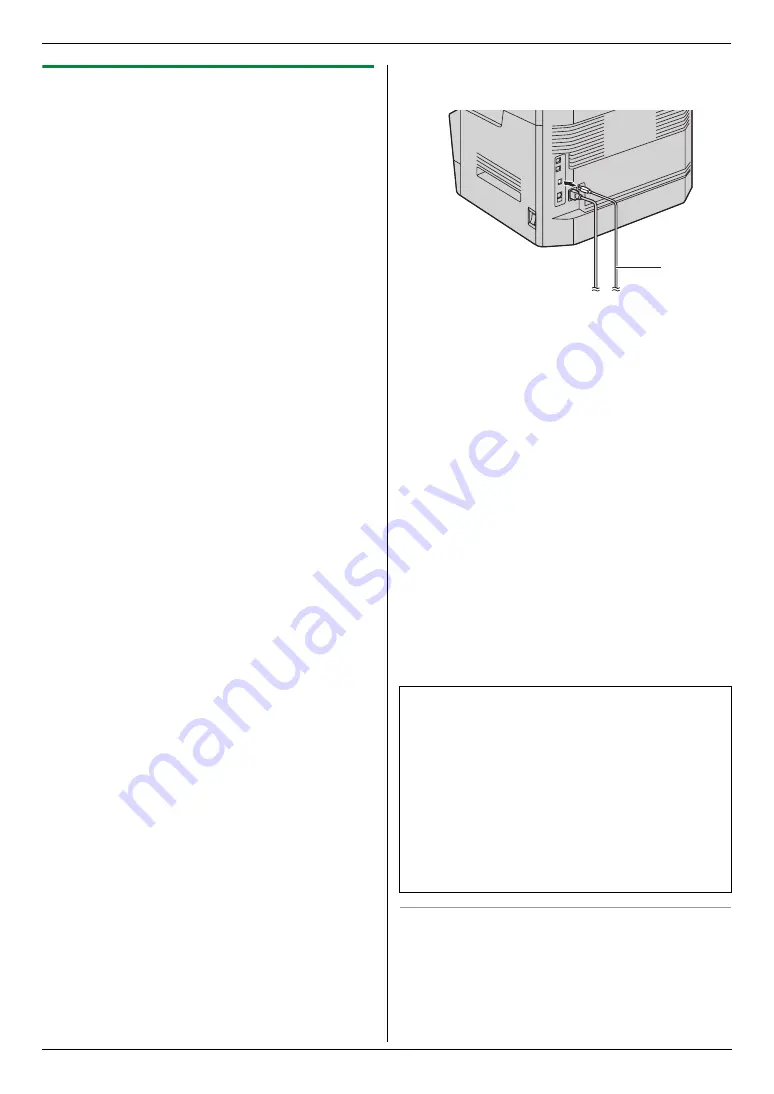
2. Preparación
23
Para obtener ayuda, visite http://www.panasonic.com/help
2.12.2 Instalación de la Multi-Function Station en
una computadora
L
Instale la Multi-Function Station (CD-ROM) antes de
conectar la unidad a una computadora con el cable USB.
Si la unidad se conecta a una computadora con el cable
USB antes de instalar la Multi-Function Station, aparecerá
el cuadro de diálogo
[
Asistente para hardware nuevo
encontrado
]
. Haga clic en
[
Cancelar
]
para cerrarlo.
L
Las pantallas que se muestran en estas instrucciones
son para Windows XP y se incluyen sólo como referencia.
L
Las pantallas que se muestran en estas instrucciones
pueden ser ligeramente diferentes al producto.
L
Las funciones y apariencia del software están sujetas a
cambio sin previo aviso.
L
Si está usando las series KX-MB200/KX-MB700/KX-
FLB880, consulte la página 87.
1
Inicie Windows y cierre todas las demás aplicaciones.
L
Para usuarios de Windows 2000, Windows XP y
Windows Vista, debe estar registrado como
administrador a fin de instalar la Multi-Function Station.
2
Inserte el CD-ROM que se incluye en su unidad de CD-ROM.
L
Si aparece el cuadro de diálogo
[
Seleccionar lenguaje
]
,
seleccione el idioma que desee usar con este software.
Haga clic en
[
Aceptar
]
.
L
Si la instalación no se inicia automáticamente:
Haga clic en
[
Inicio/Iniciar
]
. Seleccione
[
Ejecutar...
]
.
Escriba “
D:\Install
” (donde “
D
” es la letra
correspondiente a su unidad de CD-ROM). Haga clic en
[
Aceptar
]
.
(Si no está seguro de cuál es la letra correspondiente a
su unidad de CD-ROM, utilice Windows Explorer y
busque la unidad de CD-ROM.)
3
[
Instalación rápida
]
L
La instalación se iniciará automáticamente.
4
Cuando el programa de instalación se inicie, siga las
instrucciones de la pantalla.
L
También se instalarán el software Readiris OCR (página
30) y el Monitor del dispositivo (página 72).
5
Aparecerá el cuadro de diálogo
[
Tipo de conexión
]
.
Para la conexión USB:
1.
[
Conéctelo directamente con un cable USB.
]
i
[
Siguiente
]
L
Aparecerá el cuadro de diálogo
[
Conecte un
dispositivo
]
.
2.
Conecte la unidad a una computadora con el cable USB (
1
),
y después haga clic en
[
Siguiente
]
.
* El modelo ilustrado es KX-MB3020.
L
Si la unidad está conectada a su computadora, el nombre
del modelo se detectará automáticamente.
L
De ser necesario, puede cambiar el nombre de la unidad.
3.
Haga clic en
[
Instalar
]
, y después siga las instrucciones en
pantalla.
L
Los archivos se copiarán a su computadora.
Para la conexión LAN:
1.
[
Conéctelo a través de la red.
]
i
[
Siguiente
]
L
Aparecerá el cuadro de diálogo
[
Seleccione un
dispositivo de red
]
.
2.
Marque
[
Selecciónelo en la lista buscada
]
y seleccione la
unidad de la lista.
L
Si el nombre de la unidad deseada no aparece en la lista,
y ya se asignó la dirección de IP de la unidad, marque
[
Entrada directa
]
e introduzca la dirección de IP.
3.
[
Siguiente
]
L
De ser necesario, puede cambiar el nombre de la unidad.
4.
Haga clic en
[
Instalar
]
, y después siga las instrucciones en
pantalla.
L
Los archivos se copiarán a su computadora.
Para ver o instalar los datos de las instrucciones de
operación
1.
Inicie Windows e inserte el CD-ROM que se incluye en su
unidad de CD-ROM.
2.
Haga clic en
[
Instrucciones de funcionamiento
]
, y después
siga las instrucciones en pantalla para ver o instalar las
instrucciones de funcionamiento en formato PDF.
Aviso importante
Si utiliza Windows XP o Windows Vista, es posible que
aparezca un mensaje después de conectar la unidad con el
cable USB. Esto es normal y el software no causará ningún
problema en su sistema operativo. Puede continuar la
instalación sin problemas. Aparece este tipo de mensaje:
L
Para usuarios de Windows XP
“El software que está instalando para este hardware no ha
superado la prueba del logotipo de Windows que
comprueba que es compatible con Windows XP.”
L
Para usuarios de Windows Vista
“¿Desea instalar este software de dispositivo?”
1
Содержание KX-MB3020 - Laser Multi-Function Printer
Страница 113: ...113 Notas ...
Страница 114: ...114 Notas ...
Страница 115: ...115 Notas ...
Страница 116: ...PNQX1822ZA CM0109DY0 CD ...
















































